Bagaimana untuk berkongsi folder antara dua komputer Windows 10
Kami sering menghadapi situasi di mana dua komputer berkongsi folder yang sama, tetapi kebanyakan orang tidak tahu cara menghidupkan ciri ini. Hari ini saya telah membawakan anda tutorial terperinci, mari kita lihat.

Tutorial berkongsi folder antara dua komputer win10
Kaedah 1: Gunakan peranti storan seperti pemacu keras mudah alih dan cakera U untuk memindahkan data
Sambungkan pemacu keras luaran ke komputer pertama dan buka alat pengurusan fail yang sepadan untuk cari dan cari peranti baharu anda.
Salin fail yang diperlukan, sambungkan pemacu keras luaran ke komputer kedua, dan salin dan tampal fail.
Kaedah 2: Gunakan rangkaian untuk perkongsian dan pemindahan fail
Kami mula-mula menyambungkan dua komputer ke rangkaian yang sama dan masing-masing mendayakan perkongsian fail dan perkhidmatan perkongsian pencetak untuk mereka.
Klik "Panel Kawalan - Rangkaian dan Internet - Pusat Rangkaian dan Perkongsian - Tetapan Perkongsian Lanjutan" dan semak "Perkongsian Fail dan Pencetak".
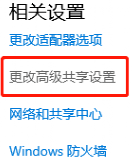
Tekan "OK" untuk mendayakannya Dalam pengurus sumber, klik bar "Rangkaian-Tunjukkan Komputer yang Tersedia" dan salin dan tampal fail.
Kaedah 3: Gunakan kabel rangkaian terus untuk memindahkan fail
Masukkan "Tetapan-Sambungan Kawasan Setempat-Properties-Internet Protocol Versi 4 (TCP/IPv4)" dan tetapkan alamat IP kedua-dua komputer masing-masing.
Selepas semua konfigurasi selesai, sediakan perkongsian folder, letakkan fail ke dalam folder tertentu dan buka folder ini untuk perkongsian.
Klik kanan folder, pilih "Properties", tandai pilihan "Kongsi folder ini", dan kemudian berikan kebenaran yang sesuai untuk melengkapkan tetapan perkongsian.
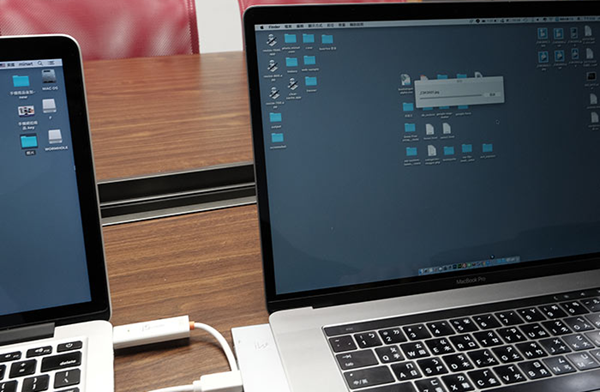
Tekan kekunci "win+R" untuk membuka tetingkap tetapan, masukkan IP komputer pertama, tekan kekunci "enter", dan masukkan nama pengguna dan kata laluan.
Kaedah 4: Gunakan perisian penghijrahan komputer profesional untuk memindahkan fail
Mulakan apl Migrasi Komputer EUS, dan pilih mod "Komputer ke Komputer", klik bar "Mula - Komputer Ditemui", dan ikut gesaan pada skrin.
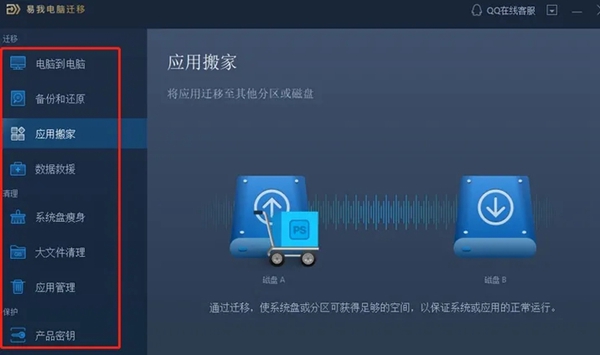
Pautkan dua komputer mengikut kata laluan akaun dan arahan eksport dokumen. Apabila semua operasi selesai, klik butang "Edit".
Kemudian pilih bahagian data yang anda perlukan daripada apl, fail, folder, akaun dan direktori tetapan yang tersedia untuk pemindahan.
Selepas semua langkah tetapan selesai, klik butang "Migrate" untuk membenarkan semua persediaan memulakan tugas pemindahan fail secara rasmi.
Atas ialah kandungan terperinci Bagaimana untuk berkongsi folder antara dua komputer Windows 10. Untuk maklumat lanjut, sila ikut artikel berkaitan lain di laman web China PHP!

Alat AI Hot

Undresser.AI Undress
Apl berkuasa AI untuk mencipta foto bogel yang realistik

AI Clothes Remover
Alat AI dalam talian untuk mengeluarkan pakaian daripada foto.

Undress AI Tool
Gambar buka pakaian secara percuma

Clothoff.io
Penyingkiran pakaian AI

AI Hentai Generator
Menjana ai hentai secara percuma.

Artikel Panas

Alat panas

Notepad++7.3.1
Editor kod yang mudah digunakan dan percuma

SublimeText3 versi Cina
Versi Cina, sangat mudah digunakan

Hantar Studio 13.0.1
Persekitaran pembangunan bersepadu PHP yang berkuasa

Dreamweaver CS6
Alat pembangunan web visual

SublimeText3 versi Mac
Perisian penyuntingan kod peringkat Tuhan (SublimeText3)

Topik panas
 1377
1377
 52
52
 Empat cara untuk melaksanakan multithreading dalam bahasa c
Apr 03, 2025 pm 03:00 PM
Empat cara untuk melaksanakan multithreading dalam bahasa c
Apr 03, 2025 pm 03:00 PM
Multithreading dalam bahasa dapat meningkatkan kecekapan program. Terdapat empat cara utama untuk melaksanakan multithreading dalam bahasa C: Buat proses bebas: Buat pelbagai proses berjalan secara bebas, setiap proses mempunyai ruang ingatan sendiri. Pseudo-Multithreading: Buat pelbagai aliran pelaksanaan dalam proses yang berkongsi ruang memori yang sama dan laksanakan secara bergantian. Perpustakaan multi-threaded: Gunakan perpustakaan berbilang threaded seperti PTHREADS untuk membuat dan mengurus benang, menyediakan fungsi operasi benang yang kaya. Coroutine: Pelaksanaan pelbagai threaded ringan yang membahagikan tugas menjadi subtask kecil dan melaksanakannya pada gilirannya.
 Di mana untuk memuat turun fail python .whl di bawah tingkap?
Apr 01, 2025 pm 08:18 PM
Di mana untuk memuat turun fail python .whl di bawah tingkap?
Apr 01, 2025 pm 08:18 PM
Kaedah muat turun Perpustakaan Python (.whl) Meneroka kesukaran banyak pemaju Python apabila memasang perpustakaan tertentu pada sistem Windows. Penyelesaian yang sama ...
 Bagaimana cara membaca log sistem Windows dengan cekap dan hanya mendapatkan maklumat dari beberapa hari kebelakangan?
Apr 01, 2025 pm 11:21 PM
Bagaimana cara membaca log sistem Windows dengan cekap dan hanya mendapatkan maklumat dari beberapa hari kebelakangan?
Apr 01, 2025 pm 11:21 PM
Pembacaan Log Sistem Windows yang cekap: Fail EVTX yang membalikkan apabila menggunakan Python untuk memproses fail log sistem Windows (.evtx), bacaan langsung akan dari ...
 Bagaimana untuk mempercepatkan kelajuan pemuatan PS?
Apr 06, 2025 pm 06:27 PM
Bagaimana untuk mempercepatkan kelajuan pemuatan PS?
Apr 06, 2025 pm 06:27 PM
Menyelesaikan masalah Permulaan Photoshop Perlahan memerlukan pendekatan berbilang arah, termasuk: menaik taraf perkakasan (memori, pemacu keadaan pepejal, CPU); menyahpasang pemalam yang sudah lapuk atau tidak serasi; membersihkan sampah sistem dan program latar belakang yang berlebihan dengan kerap; menutup program yang tidak relevan dengan berhati -hati; Mengelakkan membuka sejumlah besar fail semasa permulaan.
 Dalam pembangunan front-end, bagaimana menggunakan CSS dan JavaScript untuk mencapai kesan pencahayaan yang serupa dengan antara muka tetapan Windows 10?
Apr 05, 2025 pm 10:21 PM
Dalam pembangunan front-end, bagaimana menggunakan CSS dan JavaScript untuk mencapai kesan pencahayaan yang serupa dengan antara muka tetapan Windows 10?
Apr 05, 2025 pm 10:21 PM
Cara melaksanakan Windows-like dalam pembangunan depan ...
 Mengapa kod saya tidak dapat mendapatkan data yang dikembalikan oleh API? Bagaimana menyelesaikan masalah ini?
Apr 01, 2025 pm 08:09 PM
Mengapa kod saya tidak dapat mendapatkan data yang dikembalikan oleh API? Bagaimana menyelesaikan masalah ini?
Apr 01, 2025 pm 08:09 PM
Mengapa kod saya tidak dapat mendapatkan data yang dikembalikan oleh API? Dalam pengaturcaraan, kita sering menghadapi masalah mengembalikan nilai null apabila panggilan API, yang bukan sahaja mengelirukan ...
 c Apakah perbezaan antara tiga kaedah pelaksanaan multithreading
Apr 03, 2025 pm 03:03 PM
c Apakah perbezaan antara tiga kaedah pelaksanaan multithreading
Apr 03, 2025 pm 03:03 PM
Multithreading adalah teknologi penting dalam pengaturcaraan komputer dan digunakan untuk meningkatkan kecekapan pelaksanaan program. Dalam bahasa C, terdapat banyak cara untuk melaksanakan multithreading, termasuk perpustakaan thread, Thread Posix, dan Windows API.
 Bagaimana untuk membezakan antara menutup tab penyemak imbas dan menutup seluruh penyemak imbas menggunakan JavaScript?
Apr 04, 2025 pm 10:21 PM
Bagaimana untuk membezakan antara menutup tab penyemak imbas dan menutup seluruh penyemak imbas menggunakan JavaScript?
Apr 04, 2025 pm 10:21 PM
Bagaimana untuk membezakan antara tab penutup dan menutup seluruh penyemak imbas menggunakan JavaScript pada penyemak imbas anda? Semasa penggunaan harian penyemak imbas, pengguna boleh ...




